- Wypakowujemy paczkę httpd-2.4.53-win64-VC15.zip
- Po wypakowaniu kopiujemy folder Apache24 w lokalizację C:\Apache24
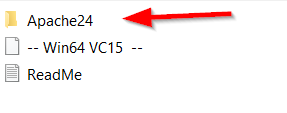
Lokalizacja folderu
- W lokalizacji C:\Apache24 tworzymy nowy folder i nazywamy go php
- W kolejnym kroku wypakowujemy paczkę php-8.1.9-Win32-vs16-x64
- Po wypakowaniu kopiujemy wszystkie pliki z tego folderu, do nowoutworzonego folderu
C:\Apache24 \php:

Kopiowanie plików
- Z folderu C:\Apache24\php kopiujemy plik php.ini-production do C:\Windows i zmieniamy nazwę na php.ini
- Edytujemy php.ini (dowolnym edytorem tekstu np. notatnikiem lub notepad++):
– odnajdujemy i zamieniamy:
;extension_dir = „ext”
na
extension_dir = „c:\Apache24\php\ext”
– odnajdujemy i zamieniamy
;session.save_path = „/tmp”
na
session.save_path = „c:\Apache24\tmp”
np.:
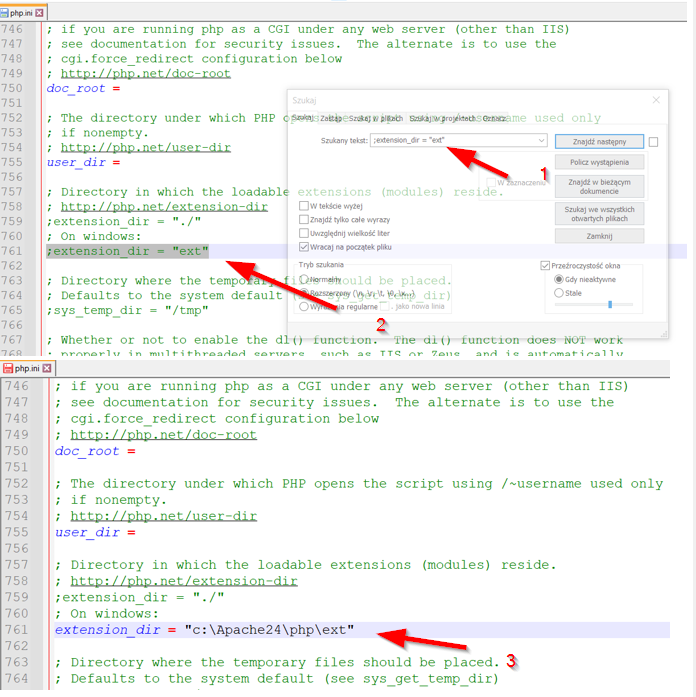
Edycja pliku konfiguracyjnego php.ini
Zapisujemyi zamykamy plik php.ini
- Tworzymy katalog tmp lokalizacji C:\Apache24\tmp
- Edytujemy plik C:\Apache24\conf\httpd.conf
– pod wpisami LoadModule dodajemy:
LoadModule php_module „c:\Apache24\php\php8apache2_4.dll”
AddHandler application/x-httpd-php .php
#path to php.ini
PHPIniDir „c:\windows”
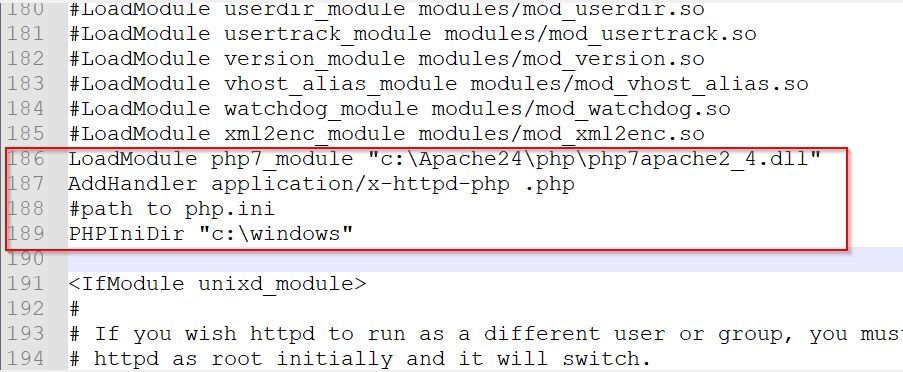
Edycja pliku httpd.ini
– odnajdujemy i zamieniamy:
DirectoryIndex index.html
na
DirectoryIndex index.html, index.php
Zapisujemy plik
- Uruchamiamy wiersz poleceń jako Administrator (czyli klikamy Start -> wpisujemy CMD)
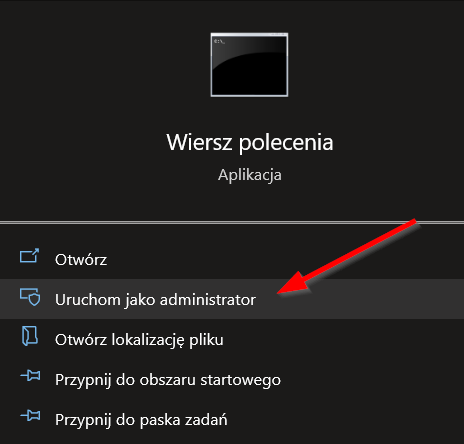
Uruchamianie wiersza poleceń (CMD)
- Przechodzimy do folderu Apache24 i instalujemy usługę wpisując następujące polecenia:
cd /
cd Apache24\bin
httpd -k install
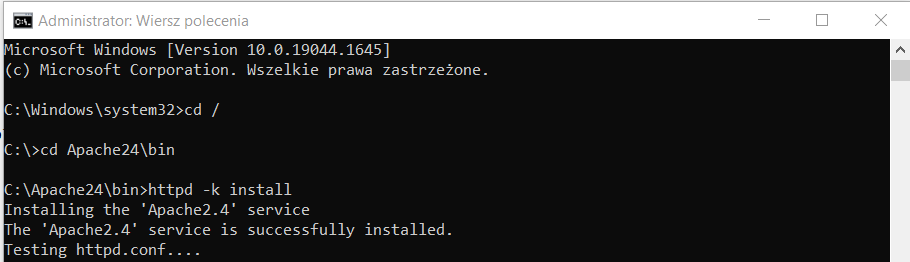
Instalowanie Apache24
Uwaga: Jeżeli w systemie jest uruchomiony IIS, wyłączamy usługę „World Wide Web Publishing Service”. Firewall może blokować połączenia – dodajemy regułę, która akceptuje przychodzące połączenia TCP na port 80.
Na serwerze klikamy Start – wpisujemy SERVICES.MSC, odnajdujemy usługę IIS, klikamy prawym przyciskiem myszy i zatrzymujemy, np.:
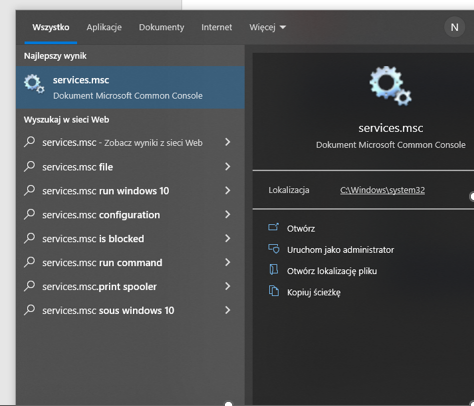
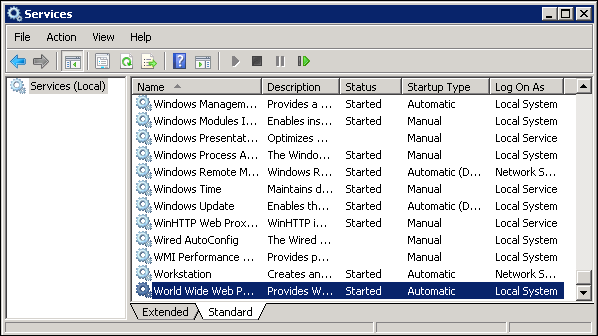
Wyłączanie IIS
- System Windows wymaga zainstalowania bibliotek do obsługi serwera baz danych Firebird 2.5.
Uwaga.
Jeżeli w systemie RAKS korzystamy z bazy danych Firebird 4.0 to należy pominąć ten krok.
Wypakowujemy pliki , np. na Pulpit, a następnie uruchamiamy plik INSTALL.bat, klikając na nim prawym przyciskiem myszy i uruchamiając jako administrator.
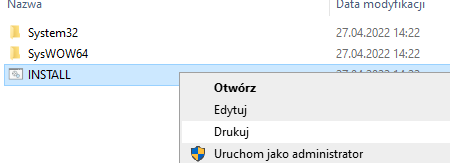
Instalowanie bibliotek obsługi serwera FireBird
- Usuwamy zawartość folderu C:\Apache24\htdocs, a następnie kopiujemy tam pliki z folderu E-Pracownik
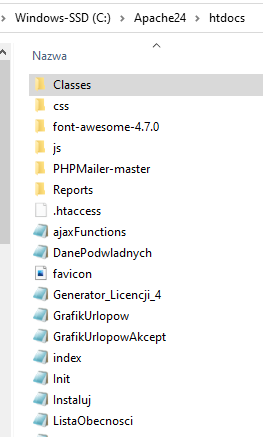
Zawartość foldera c:\Apache24\htdocs po skopiowaniu plików E-Pracownik 4.0
- Otwieramy plik php.ini z C:\Windows:
– odnajdujemy Module Settings i dodajemy:
extension=php_openssl.dll
extension=php_interbase.dll

Edycja pliku php.ini
Zapisujemy plik i zamykamy.
- Następnie do katalogu C:\Apache24\php\ext kopiujemy pliki:
– php_interbase.dll
– ioncube_loader_win_8.1.dll
(dołączone do pakietu instalacyjnego)
- Dodajemy VirtualHost:
W pliku C:\Apache24\conf\httpd.conf
– odnajdujemy:
#
# Dynamic Shared Object (DSO) Support
– i przed dodajemy:
Listen 8000
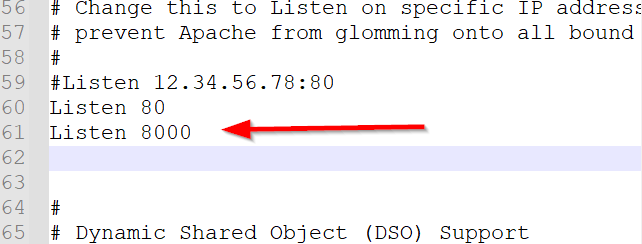
Edycja pliku httpd.conf
– odnajdujemy:
AllowOverride None
#
# Controls who can get stuff from this server.
#
Require all granted
</Directory>
– i po dodajemy:
<VirtualHost *:8000>
DocumentRoot „C:/Apache24/htdocs/”
ServerName localhost:8000
<Directory „C:/Apache24/htdocs/”>
Require all granted
</Directory>
</VirtualHost>

Edycja pliku httpd.conf
W przypadku instalacji kilku instancji E-Pracownika 4.0 należy:
- Dodać kolejne porty nasłuchu:
Listen 8001
Listen 8002
…
- Dodać kolejne VirtualHosty, np.:
<VirtualHost *:8001>
DocumentRoot „C:/Apache24/htdocs/epracownik1”
ServerName localhost:8001
<Directory „C:/Apache24/htdocs/epracownik1”>
Require all granted
</Directory>
</VirtualHost>
<VirtualHost *:8002>
DocumentRoot „C:/Apache24/htdocs/epracownik2”
ServerName localhost:8002
<Directory „C:/Apache24/htdocs/epracownik2”>
Require all granted
</Directory>
</VirtualHost>
Jak również podział E-Pracowników na foldery np.: Rys.53 Dodawanie folderów na kolejne instancje E-Pracownika

Dodawanie folderów na kolejne instancje E-Pracownika